Створюємо ребуси онлайн
Створити ребус в онлайн-режимі досить просто, проте в російськомовному сегменті інтернету є всього один сайт, який дозволяє генерувати ребуси більш-менш коректно на цій мові.
Робота генераторів ребусів
Спеціалізовані сайти генерують ребус, виходячи з слова або слів, які ви написали. До нього підбирається найбільш підходящі за змістом зображення, букви і / або інші символи. На жаль, створити великий ребус і нормально зберегти його складно, так як на сайтах не передбачена функція скачування. На деяких ресурсах рекомендують зберігати ребус, роблячи скріншот екрану і обрізаючи його в графічному редакторі, що дуже незручно, особливо якщо він вийшов досить великим.
Спосіб 1: Rebus1
З його допомогою можна створити примітивний ребус з одного-двох слів. На жаль, з великими обсягами інформації даний сервіс коректно працювати не може. Крім цього, тут немає кнопки збереження ребуса. Самі творці сайту радять для збереження використовувати функцію створення знімка екрана в операційній системі. При цьому сайт є єдиним нормальним генератором ребусів для російськомовної аудиторії.
Інструкція до нього дуже проста:
- На головній сторінці знайдіть пункт «Генератор ребусів».
- В поле введення введіть одне або два слова. Якщо слів більше, ніж одне, то відокремлюйте їх через кому. Не рекомендується вписувати більше 2-3 слів, так як генератор їх неправильно розпізнає.
- Внизу виберіть тип ребуса.
- Натисніть на «Створити ребус».
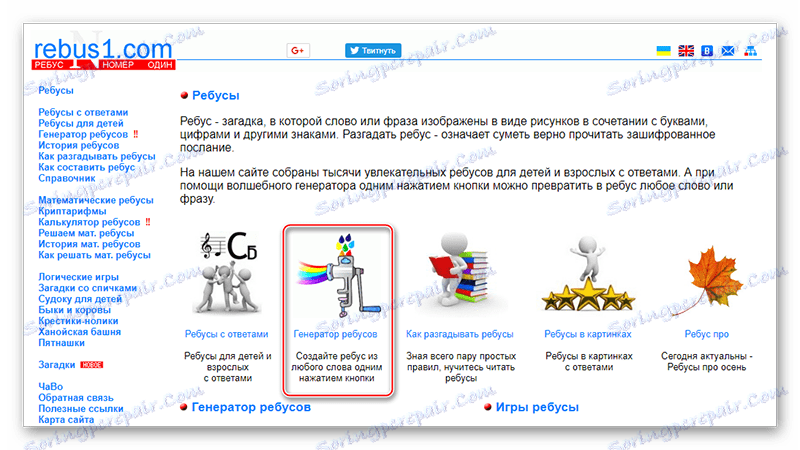
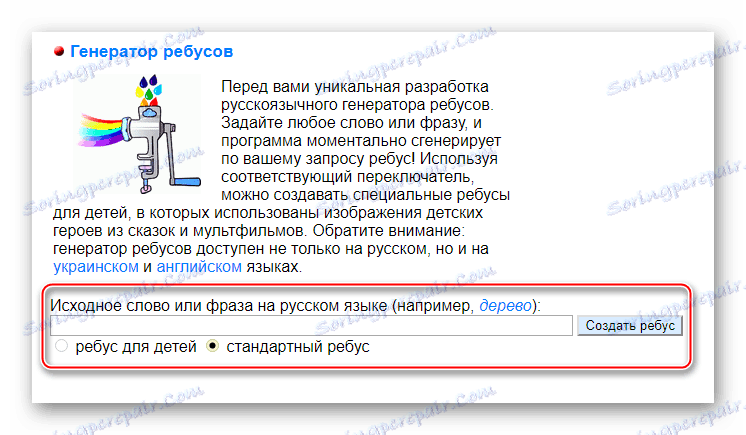

Після створення ребуса його потрібно зберегти, але так як функціонал збереження ніяк не реалізований на цьому сайті, то для цього доведеться дотримуватися окремої інструкції:
- На самому сайті рекомендують використовувати клавішу Print Screen, після чого з буфера обміну перенести картинку в будь-який графічний редактор. Але можна зробити це трохи простіше - використовуйте додаток «Ножиці», що вбудовані в Windows за замовчуванням. Спочатку їх потрібно знайти.
- У меню програми клікніть по «Створити».
- Виділіть цікаву для вас область на екрані. Для цього затисніть ліву кнопку миші і не відпускайте до тих пір, поки не виділіть її повністю.
- Як тільки ви відпустите миша, додаток відкриє знімок екрана. Вам же потрібно буде натиснути на іконку дискети і задати ім'я для зображення (за замовчуванням вони всі будуть називатися «Знімок»).
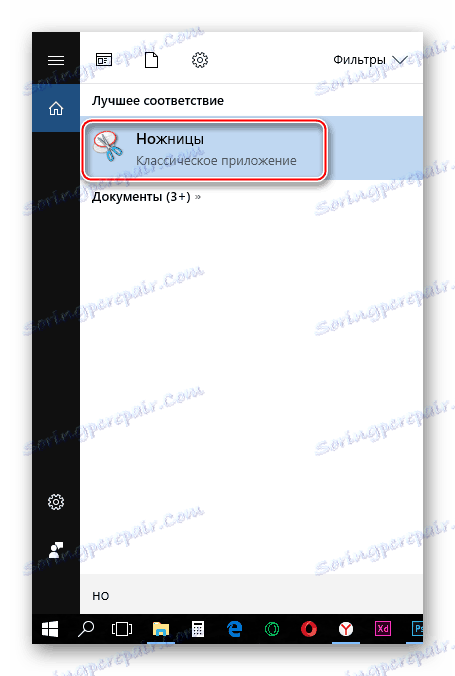
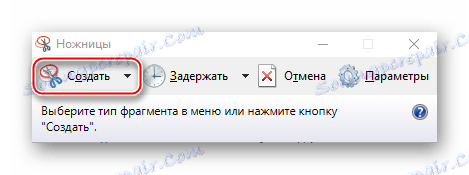
Спосіб 2: myRebus
Тут ви можете скласти ребус англійською, німецькою або голландською мовами. Можливості зберегти ребус на комп'ютер тут немає, як і підтримки російської мови.
Покрокова інструкція:
- На головній сторінці введіть в нижнє поле потрібне слово англійською, німецькою або голландською. Тут, навпаки, рекомендується використовувати кілька слів при складанні, так як якщо ви впишіть одне слово, то сервіс зазвичай видасть вам тільки одну картинку. Якщо ви все ж складаєте ребус з одного слова, то намагайтеся не використовувати іменники. Внизу виберіть складність ребуса, після натисніть на «Create rebus».
- Готовий ребус ви можете бачити в самому нижньому полі. Зберегти його на комп'ютер можна тільки за інструкцією з «Ножицями», що наведена вище.
- Ще ви можете відправити ребус кому-небудь поштою. Для цього заповніть поля в формі. Спочатку вписуєте адресу одержувача, а в другу - свою адресу або нікнейм на сайті, після натискаєте «Send».
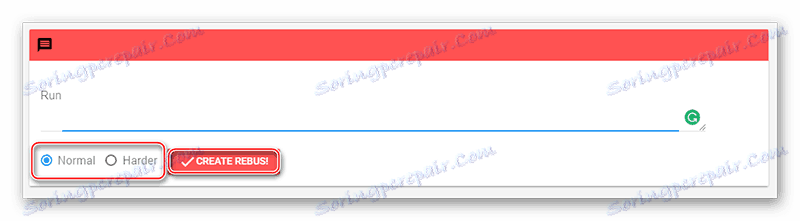
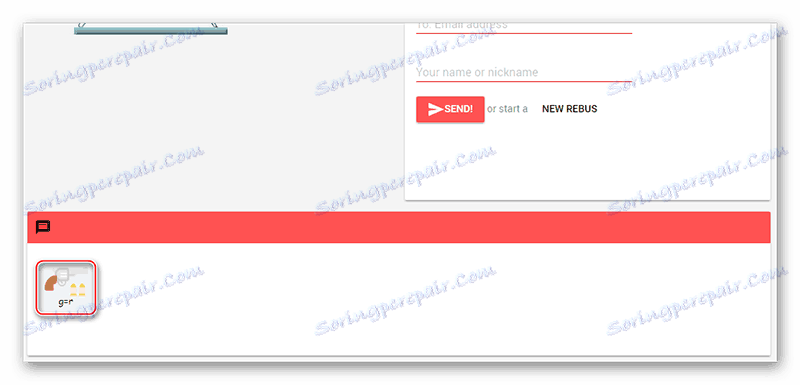
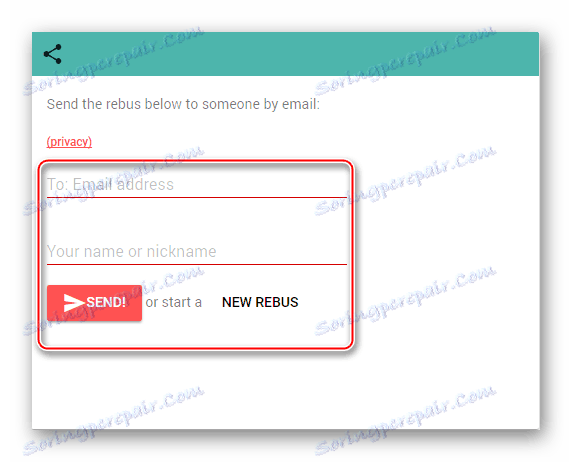
Читайте також:
Створення кросвордів онлайн
Програми для складання кросвордів
На жаль, можливість створення ребусів в онлайн-режимі зараз реалізована дуже погано, тому краще спробувати створити його за допомогою програм для комп'ютера, типу Word і Photoshop .
